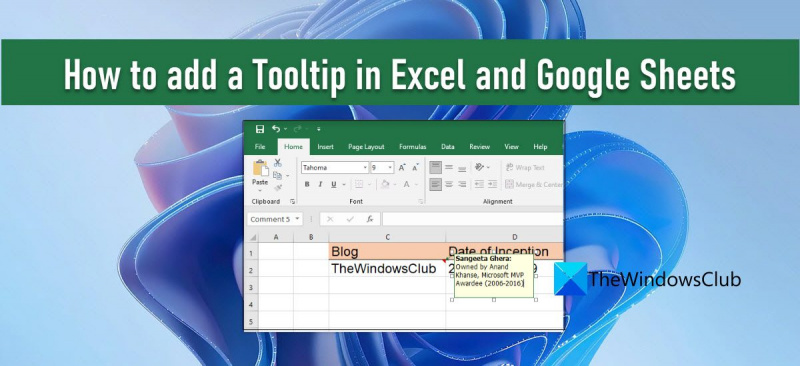Rīka padoma pievienošana savam Excel vai Google izklājlapu dokumentam var būt lielisks veids, kā sniegt lietotājiem papildu informāciju. Lūk, kā to izdarīt: 1. Atlasiet šūnu vai šūnu diapazonu, kurā vēlaties pievienot rīka padomu. 2. Dodieties uz cilni Ievietot un noklikšķiniet uz pogas Rīka padoms. 3. Ievadiet tekstu, ko vēlaties parādīt rīka padomos. 4. Noklikšķiniet uz Labi. Rīka padoms tagad būs redzams, virzot kursoru virs atlasītās šūnas vai šūnu diapazona.
Ja vēlaties zināt kā pievienot rīka padomu Excel un Google lapās tad turpiniet lasīt šo rakstu. Gan Microsoft Excel, gan Google izklājlapas ļauj pievienot rīka padomu šūnas vērtībai parādīt lasītājiem ziņu par šūnā sniegtajiem datiem vai informāciju.
kā iestatīt tīmekļa kameru uz

Padomi mazi logi, kas uznirstošais logs, atlasot šūnu vai virzot kursoru virs tās . Interesanti, ka ir vairāki veidi, kā izklājlapās parādīt rīka padomus. Šajā rakstā mēs jums parādīsim, kā pievienot mājienu uz šūnas vērtību abās Microsoft Excel un Google izklājlapas .
Kā pievienot rīka padomu programmā Excel un Google izklājlapās
Lai parādītu rīka padomu, varat izmantot Komentāri, piezīmes, datu validācijas palīdzības teksts, vai Ekrāna padomi . Apskatīsim, kā tie darbojas programmā Excel un Google izklājlapas.
1] Rīka padoma pievienošana programmā Microsoft Excel
A] Rīka padoma pievienošana, izmantojot komentārus
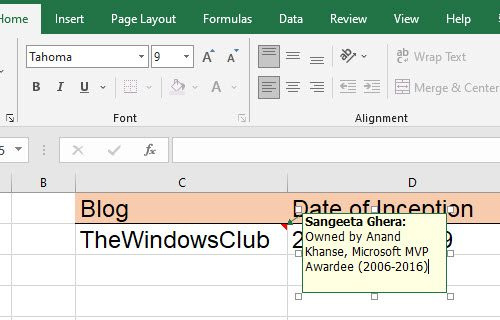
Lai programmā Excel pievienotu rīka padomu, izmantojot komentārus, rīkojieties šādi:
- Ar peles labo pogu noklikšķiniet uz vajadzīgās šūnas un atlasiet Ievietot komentāru . Varat arī atlasīt šūnu un noklikšķināt uz pogas Shift+F2 taustiņu kombinācija.
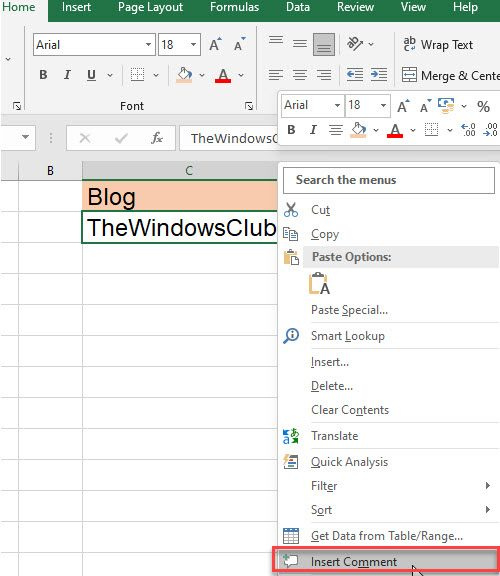
- Parādīsies tekstlodziņš. Uzrakstiet tekstu, kuru vēlaties parādīt kā rīka padomu.
- Noklikšķiniet jebkurā vietā ārpus šūnas.
Sarkans trīsstūris šūnas augšējā labajā stūrī nozīmē, ka komentārs ir veiksmīgi pievienots.
logi 10 loga apmales izmērs
Piezīme: Programmā Excel darbam ar Microsoft 365 funkcija “komentāri” ļaus jums uzsākt diskusiju ar pavedienu, bet jūs joprojām varat pievienot vienkāršu anotāciju šūnai, izmantojot funkciju “piezīmes”. Vairāk par to skatiet Google izklājlapu sadaļā.
B] Rīka padoma pievienošana, izmantojot datu validācijas ievades ziņojumu
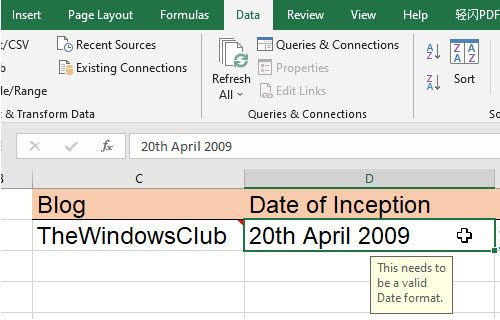
Lai programmā Excel pievienotu rīka padomu, izmantojot datu validācijas tipa ziņojumu, veiciet tālāk norādītās darbības.
- Atlasiet vajadzīgo šūnu.
- Iet uz Dati cilne
- IN Datu rīki sadaļā noklikšķiniet uz Datu validācija kritums .
- Izvēlieties Notiek datu pārbaude… opciju.
- Datu validācijas logā pārslēdzieties uz ievades ziņojums cilne
- Ievades ziņojuma tekstlodziņā ievadiet tekstu, kuru vēlaties parādīt kā rīka padomu.
- Klikšķiniet uz LABI pogu.
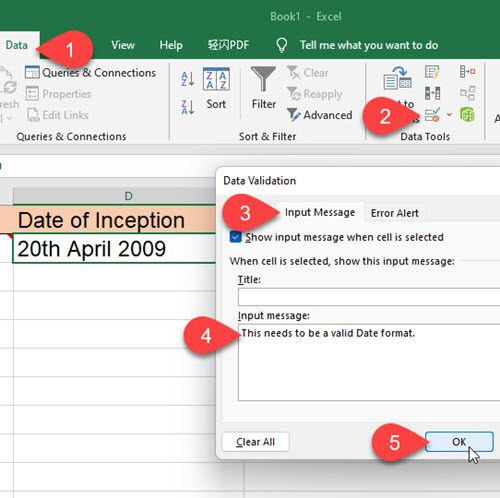
Rīka padoms tiks parādīts, kad šūna ir fokusēta.
C] Rīka padoma pievienošana hipersaitēm, izmantojot ScreenTip
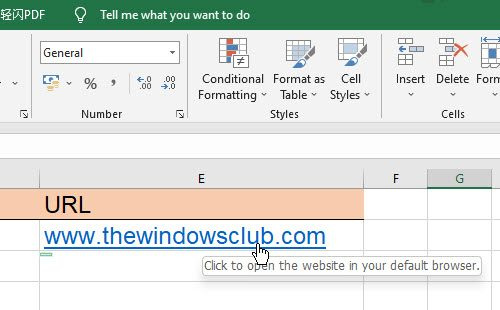
Novietojot peles rādītāju virs hipersaites programmā MS Excel, automātiski tiek parādīts rīka padoms. Ja vēlaties šādām saitēm pievienot savu rīka padomu, rīkojieties šādi:
- Ar peles labo pogu noklikšķiniet uz šūnas un atlasiet Rediģēt hipersaiti... opciju.
- Logā Rediģēt hipersaiti noklikšķiniet uz Padoms… pogu.
- Tekstlodziņā ScreenTip ievadiet rīka padomu.
- Klikšķiniet uz LABI pogu.
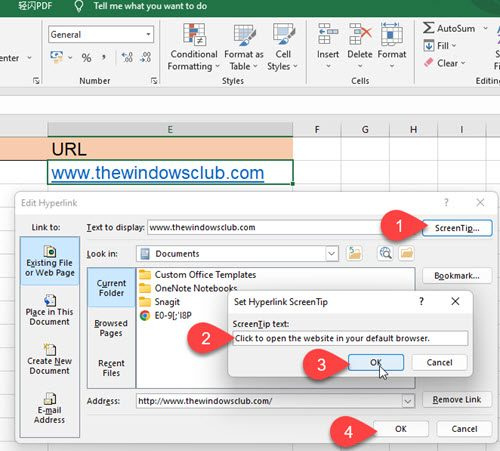
Jūsu pielāgotais rīka padoms tagad tiks parādīts, novietojot kursoru virs šūnas, nevis noklusējuma rīka padoma teksta vietā.
2] Pievienojiet rīka padomu Google izklājlapām
A] Rīka padoma pievienošana, izmantojot piezīmes
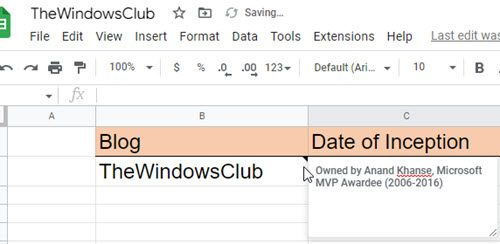
Piezīmes ļauj pievienot anotāciju ar šūnas vērtību Google izklājlapās. Tas darbojas līdzīgi kā Excel funkcijai Komentāri. Lai pievienotu rīka padomu šūnas vērtībai pakalpojumā Google izklājlapas, izmantojot Notes, veiciet tālāk norādītās darbības.
- Atlasiet vajadzīgo šūnu.
- Ar peles labo pogu noklikšķiniet uz tā un atlasiet Ievietojiet piezīmi opciju no konteksta izvēlnes.
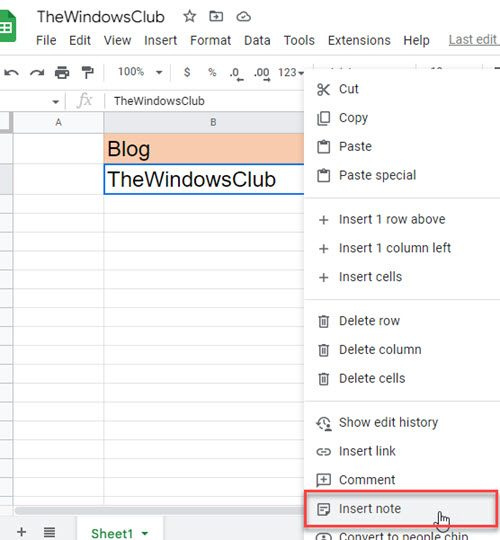
- Parādītajā tekstlodziņā ievadiet rīka padomu.
- Noklikšķiniet jebkurā vietā ārpus šūnas.
Nākamreiz, kad virzīsiet kursoru virs šīs šūnas, jūs redzēsit rīka padomu.
Lasi arī: Kā izcelt dublikātus Google izklājlapās .
B] Pievienojiet rīka padomu, izmantojot komentārus
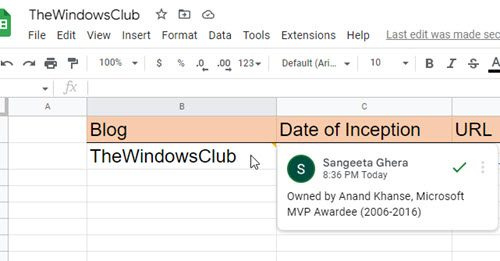
Skype nosūta saites
Komentāri Google izklājlapās ir aptverošs funkcija, kas ļauj vairākiem lietotājiem (kuriem ir viena un tā pati izklājlapa) pievienot savus attiecīgos komentārus vienai šūnas vērtībai. Tas rada komentāru pavediens ko var izmantot diskusijām. Pie katra komentāra tiek parādīts lietotāja vārds un profila attēls. Ja vēlaties, varat izmantot komentārus, lai Google izklājlapu šūnām pievienotu rīka padomus. Lūk, kā to izdarīt:
- Ar peles labo pogu noklikšķiniet uz vajadzīgās šūnas un atlasiet Komentārs .
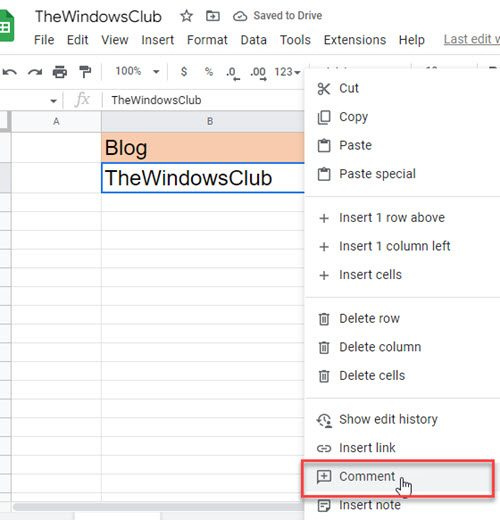
- Uzrakstiet rīka padoma tekstu.
- Klikšķiniet uz Komentārs pogu.
Tagad, novietojot peles kursoru virs šīs šūnas, jūs redzēsit rīka padomu. Un, atlasot šūnu, pavedienam varat pievienot vairāk komentāru.
kā padarīt failu pārlūku atvērtu šo datoru
C] Rīka padoma pievienošana, izmantojot datu validāciju
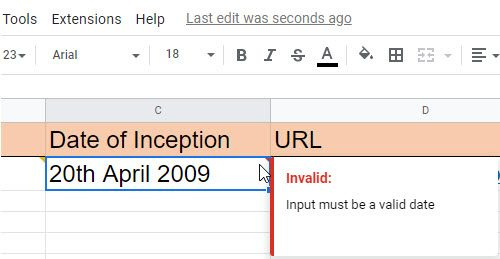
Google izklājlapas ļauj parādīt rīka padomu, kad konkrētā šūnā ievadāt nepareizus datus. Lai parādītu šos rīka padomus, jums ir jāpiesakās datu validācijas noteikums uz šūnām.
- Atlasiet vajadzīgo šūnu (vai šūnu diapazonu).
- Izvēlieties Datu pārbaude no Dati izvēlne.
- Instalējiet datu validāciju Kritēriji . Piemēram, varat iestatīt Datums > Derīgs datums .
- Izvēlieties Rādīt brīdinājumu IN Par nederīgiem datiem lauks (opcija 'Rādīt brīdinājumu' ļauj šūnā ievadīt nederīgu ievadi, bet parāda brīdinājuma ziņojumu, savukārt opcija 'Noraidīt ievadi' noraida nederīgu ievadi).
- Klikšķiniet uz Saglabāt pogu.
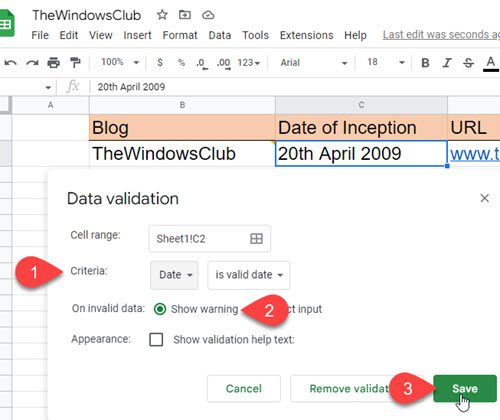
Tagad, kad lietotājs ievada šūnā nederīgus datus, šūnas augšējā labajā stūrī parādās sarkans trīsstūris. Kad viņš virzīs kursoru virs šīs šūnas, tiks parādīts rīka padoms.
Lūdzu, ņemiet vērā, ka funkcija 'Rādīt validācijas palīdzības tekstu' darbojas tikai tad, ja ir atlasīta opcija 'Noraidīt ievadi'.
Šeit ir diezgan daudz apkopoti dažādi veidi, kā varat pievienot rīka padomu Microsoft Excel un Google izklājlapām. Cerams, ka noderēs. Dalieties komentāros, ja jums ir kādi jautājumi.
Kā pievienot rīka padomu Excel izklājlapai?
Ir vairāki veidi, kā programmai Microsoft Excel pievienot rīka padomu. Vienkāršākais veids ir atlasīt šūnu, ar peles labo pogu noklikšķiniet uz tās un atlasiet Ievietot komentāru opciju. Pēc tam parādītajā tekstlodziņā varat ievadīt rīka padoma tekstu. Rīka padoms parādīs arī nosaukumu, kas saistīts ar jūsu Microsoft Office profilu. Turklāt varat parādīt rīka padomu, pamatojoties uz datu validāciju, vai parādīt rīka padomu, pamatojoties uz hipersaiti, kā aprakstīts šajā ziņojumā.
Vai varat pievienot rīka padomu Google izklājlapām?
Jā, varat pievienot rīka padomu Google izklājlapām, izmantojot iebūvēto komentāru un piezīmju funkcionalitāti. Funkcija Piezīmes ļauj parādīt vienkāršu anotāciju (vai rīka padoma tekstu) virs šūnas vērtības, savukārt funkcija Komentāri ļauj sākt sarunu ar citiem lietotājiem, kuri izmanto to pašu izklājlapu. Atšķirība ir tāda, ka, izmantojot komentārus, lai ievietotu rīka padomu, jūsu vārds un profila attēls tiks parādīts kopā ar rīka padomu, savukārt piezīmēs tiks rādīts tikai rīka padoma teksts.
Lasīt vairāk: Kā eksportēt vai importēt datus no Excel uz Google izklājlapām.